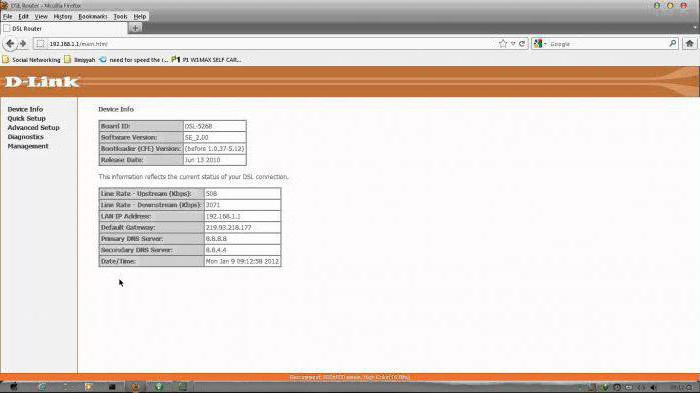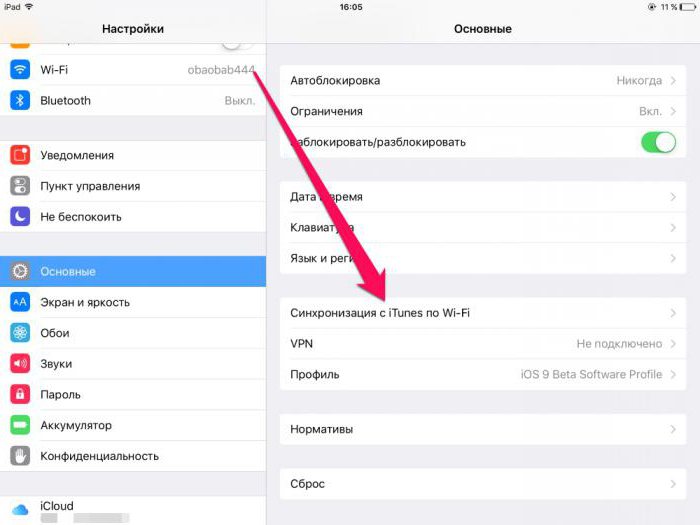Kā pieslēgt USB modemu maršrutētājam? Savienojuma un konfigurācijas rokasgrāmata
Pilsētu apstākļos izveidojiet savienojumu ar internetuviegli. Tas ir pietiekami, lai atstātu pieteikumu pieslēgšanai pilsētas pakalpojumu sniedzējam (viens no daudzajiem). Divu vai trīs dienas, Jums būs saistīti, un pat piedāvā dažas reklāmas noteikumus kā jaunu abonentu. Bet ko par lietotājiem, kuri dzīvo, piemēram, privātajā sektorā, attālos rajonos reģionā? Lai pilsētu sniedzēji parasti nevar sasniegt, jo nepieciešams tērēt daudz kabeļu un dārgu aprīkojumu, kas vai nu nav jāmaksā vispār, vai arī tikai uz ļoti ilgu laiku. Lai jūs varētu saprast pakalpojumu sniedzējus.

Par laimi, ir arī citi risinājumi. Piemēram, varat izmantot USB modemu, lai izveidotu savienojumu ar internetu, izmantojot trešo (3G) vai pat ceturto (4G) paaudzes tīklu. Tomēr šajā gadījumā šim modemam ir jābūt savienotam ar klēpjdatoru. Bet kā pieslēgt USB modemu maršrutētājam un padarīt internetu pieejamu jebkurai Wi-Fi ierīcei? Šo iespēju aktīvi praktizē lietotāji, kuriem nav pilsētas pakalpojumu sniedzēja.
Mēs saprotam, kā pieslēgt USB modemu maršrutētājam
Jāatzīmē, ka, lai atrisinātu šo problēmu, jebkurš maršrutētājs nedarbosies. Jums nepieciešams īpašs modelis ar modema savienojuma funkciju, proti, router ar USB pieslēgvietu modemam. Tālāk mēs jums sīki paziņosim, kas jums jādara.

Tātad USB modema maršrutētāja iestatīšana izskatās šādi:
- Instalējiet programmatūru no diskiem, kas ir pievienoti maršrutētājam un USB modemam.
- Atspējojiet PIN apstiprināšanu SIM kartē. Tas ir obligāts. Ja ir pārbaude, vai maršrutētājs vienkārši nevar saprast, internets nebūs pieejams. Varat to atspējot, izmantojot parasto mobilo tālruni. Vienkārši ievietojiet SIM karti savā tālrunī un atspējojiet PIN apstiprināšanu iestatījumos.
- Pievienojiet modemu routera USB pieslēgvietai.
- Pievienojiet maršrutētāju no klēpjdatora, dodieties uzvadības panelis. Lai to izdarītu, rakstiet adresi pārlūkprogrammas adreses joslā, un jūs nokļūsiet vēlamajā vietā. Jūs varat redzēt vajadzīgo adresi ierīces panelī. Turklāt tas ir norādīts arī uz informācijas uzlīmes un instrukcijā.
- Routera izvēlnē mēs meklējam pogu "Savienot","Internets", "Modema savienojuma iespējošana". Šīs pogas var nedaudz atšķirties, taču būtībā tam jābūt kaut kas līdzīgs šim. Mūs interesē modema savienojuma funkcija. Tam jābūt ieslēgtam.
- Pēc ieslēgšanas restartējiet maršrutētāju. To varat izdarīt, noklikšķinot uz pogas "Pārlādēt" izvēlnes joslā. Arī pats maršrutētājs var fiziski atiestatīt: izņemiet kontaktdakšu no kontaktligzdas un ievietojiet to atpakaļ.
Tagad jūs zināt, kā pievienot USB modemumaršrutētājs Parasti šis process ir vienkāršs un nerodas grūtības, taču tās joprojām nav izslēgtas. Piemēram, jums ir jākonfigurē priekšmodems datorā. Nekonfigurētais modems nedarbosies ar maršrutētāju.

Šīs metodes priekšrocības
Modems ar USB portu ir labs unPraktisks risinājums, kam ir plusi un mīnusi. Tātad, priekšrocībām ir iespējams veikt relatīvu savienojuma vienkāršību. Tas ir, jums ir nepieciešams izstiepties no visiem kabeļiem, urbšanas caurumiem uc Vienkārši pievienojiet USB modemu caur maršrutētāju, un jūs esat pabeidzis. Tiesa, tas beidz pabalstus.
Cons
Galvenais šī savienojuma trūkums iraugstās iekārtas izmaksas un tarifi. Vismaz USB modema maršrutētājs maksās vairāk par standarta Wi-Fi maršrutētāju bez USB porta. Arī jums ir nepieciešams iegādāties modemu pats, kas var maksāt pat vairāk nekā maršrutētājs pati. Atkarībā no izvēlētā operatora, tarifa izmaksas var būt arī vairāk vai mazāk augstas. Bet jebkurā gadījumā abonēšanas tarifs maksās vairāk, nekā to piedāvā pilsētas pakalpojumu sniedzējs.
Savienojuma ātrums
Ja pilsētu tīkls ir saistīts arInternets ar ātrumu līdz 100 MB / s, tad šādu ātrumu modems nevar tieši piedāvāt. Pat ja viņš izmanto ceturtās paaudzes (4G) datu pārraides tīklu, faktiskais ātrums būs aptuveni 15-20 MB / s, kas, protams, ir diezgan jauks. Bet visticamāk, modems izmantos kādu trešās paaudzes (3G) tīkla tehnoloģiju, un, ja faktiskais (bet ne reklāmas) ātrums ir vismaz 5 MB / s, tad tas jau ir diezgan labs. Pēc šī ātruma varat skatīties filmas tiešsaistē. Tāpēc pirms USB modema pieslēgšanas maršrutētājam pārliecinieties, ka ir reālais interneta ātrums.
Vai ir kāds cits izejas variants?
Daži lietotāji bieži vien ir ieinteresēti, varatVai jūs savienojat maršrutētāju ar USB modemu bez USB porta. To, protams, var izdarīt, taču tas ir ļoti grūti. Ideja ir atvērt maršrutētāju pati, pielietot USB interfeisu un mirgot to ar speciālu programmaparatūru, kas "redzēs" USB portu. Taču daži cilvēki praktizē šādu shēmu. Tomēr ir vēl viens interesants veids.
Wi-Fi izplatīšana no klēpjdatora

Ja jums ir modems, bet ar to nav maršrutētājaUSB modema pieslēgvietu, pēc tam izveidojiet savienojumu ar internetu un izveidojiet mājas Wi-Fi tīklu, varat izmantot parasto klēpjdatoru. Tikai klēpjdators pats nomainīs maršrutētāju. Galvenais ir tas, ka klēpjdatoram bija darba Wi-Fi adapteris.
Vieglākais veids ir lietotConnectify programma. Starp citu, tas ir pieejams internetā bez maksas, bet tam ir arī maksas versija ar plašāku funkcionalitāti. Mēs izmantosim bezmaksas. Lejupielādējiet to, instalējiet to savā datorā un palaidiet to.

Tur mums jāaizpilda līnijas:
- Hotspot nosaukums ir jūsu tīkla nosaukums. Bezmaksas versijā tas būs standarts, jūs to nevarat mainīt.
- Parole - ievadiet šeit paroli, kas tiks izmantota, lai piekļūtu tīklam.
- Internets, lai kopīgotu līniju. Tur jums no nolaižamā saraksta jāizvēlas interneta signāla avots, kuru izmantos izplatīšanai Wi-Fi tīklā. Izvēlieties modemu:
- Sadaļā Kopīgot atlasiet Wi-Fi objektu.
- Koplietošanas režīmā izvēlieties WPA2 šifrēšanu.
Tagad noklikšķiniet uz lielās pogas apakšā - Start HotSpot. Tāpēc mēs pārvēršam mūsu klēpjdatoru par piekļuves punktu. Tagad viņš izplatīs Wi-Fi, nevis parasto maršrutētāju.
Ja jūs konfigurējat šo programmu jebkura iemesla dēļ,jūs varat izmantot citus. Piemēram, bezmaksas MyPublicWiFi programma piedāvā tādu pašu funkcionalitāti. Turklāt ir programma myHotSpot ar līdzīgām funkcijām. Jūs nevarat izmantot nevienu programmu vispār. Operētājsistēmas Windows 7 iebūvētie rīki ļauj jums izveidot piekļuves punktu no klēpjdatora, bet jums ir jāmācās ar tiem. Vislabāk ir izmantot trešās puses programmas.
Tas ir viss. Tagad jūs zināt, kā pieslēgt USB modemu maršrutētājam un izplatīt Wi-Fi no klēpjdatora bez maršrutētāja.
</ p>